| フラット表示 | 前のトピック | 次のトピック |
| 投稿者 | スレッド |
|---|---|
| webadm | 投稿日時: 2019-7-15 13:16 |
Webmaster   登録日: 2004-11-7 居住地: 投稿: 3084 |
Ravenscroft 275 appを使用してiOS上で録音する方法 以前のiOS用ピアノ音源としてUVI のRavenscroft 275 Piano appを紹介した際には触れなかったiOS上でのリアルタイム演奏のmidiキャプチャ方法について書くことにします。
iOS用のRavenscroft 275 Piano appはそれだけでリアルタイム演奏が可能なように出来ていますが、前回紹介したPC用のMODARTT PIANOTEQ 6とは異なり録音機能はありません。 その代わりiOSに最初から入っているGaragebandというAPPLE製のDAW入門ソフトを使用することで録音が可能です。 GaragebandはiOS標準のmidiCore対応ソフトウェア音源であればexternal音源から選択してMIDI出力先に設定できます。これが本来のピアノ音源の使い方ですが、これでリアルタイム演奏と録音および再生が可能になります。 ただ問題があって、GaragebandはDAW入門ソフトの位置づけのため、本格的なDAWソフトでは可能なMIDIファイルへのexport機能がありません。 Garageband自身は内部でMIDIシーケンスとして録音して保存していますが、それを標準的なMIDIファイルとして出力する機能は提供していないということです。 まあ、お遊びでDAWもどきを使ってコンピュータ上で楽曲制作をするだけならGaragebandアプリ内で閉じていても十分なわけで仕方がないことです。 Garagebandを本格的なDAWにしたLogic PRO XというのがMAC OS用にあるので、本気でやるならそっちを買えばいいということですね。 いろいろアプリを探せば、Garagebandが保存するデータからMIDIシーケンスデータを抽出してファイルに書き出すアプリがあるのかもしれません。 それと Garagebandは本格的なDAWソフトなら当然備えている外部MIDI機器へのMIDI出力という機能もありません。MIDI出力は選択されたソフト音源にしか出力されません。 唯一幸いなのが、昨年(2018年)暮れのGaragebandのアップデートの際にmidiファイルの読み込みがサポートされています。 これがあれば別の手段(デジタルピアノ本体やPC)で録音したMIDIデータをiPadに転送すればGaragebandを使用してRavenscroft 275音源を使って再生できることになります。 問題は外部からiPad内にどうやってmidiファイルを転送するかという点です。 現在のiOSでは外部記憶装置(SDカードやUSBメモリ)から取り込めるのは写真かビデオだけで、任意のファイルを取り込めるわけではありません。 任意のファイルを転送するには、一番簡単なのが、APLLEが提供する iTuneアプリを使用することです。 PC上にAPLLEのiTuneアプリをインストールすることで、USBケーブルで接続されたiPad上のアプリケーションデータフォルダーに任意のファイルを転送することができます。 元来iTuneアプリはAPPLE社が iOS機器をPC(MAC OS/Windows)と接続して任意のファイル転送を行えるようにするために提供されていますが、それ以外にAPPLE の iTune storeから楽曲データを購入ダウンロードする機能が備わっているというもの。自分が作成したファイルを転送するだけなので、iTune storeは無関係。 iTuneを使ってiPadにファイルを転送するのには、iTuneの一覧に出てくる「共有フォルダー」を開くと出てくるアプリ一覧からファイルを転送したアプリを選択してダブルクリックするとアプリのフォルダー内容が出てくるので、一覧の一番下にある「ファイルを追加」ボタンを押して、iPadに転送したいPC上のファイルを選択するだけ。 最初嵌ったのがアプリが沢山あると、一覧の一番下にある「ファイルを追加」ボタンが表れないという点。一覧をスクロールすれば一番下に出てきます。 表示されているフォルダーの内容は随時最新に更新されるので、iPad側でそのファイルを移動したり削除すると、一覧から追加したファイルが消えます。 実際にGaragebandのデータフォルダーにMIDIファイルを転送すると、Garageband側も自動検出するらしくアプリ内のexplorerを立ち上げると、転送されたファイルをしかるべきフォルダに移動するかどうか確認を求められます。 しかるべきフォルダーに移動すると、そのフォルダを開くと転送したファイルがあるのがわかります。 何故かそのファイルを選択するともう一つ別の名前で同じファイルが表れるのですが謎。 ファイルはタップして一覧から左スワイプすると削除操作になるぽ。 さっそく、その方法で転送したMIDIファイルを再生するために、Garagebandのトラックにドラッグ&ドロップしてみたらできた。 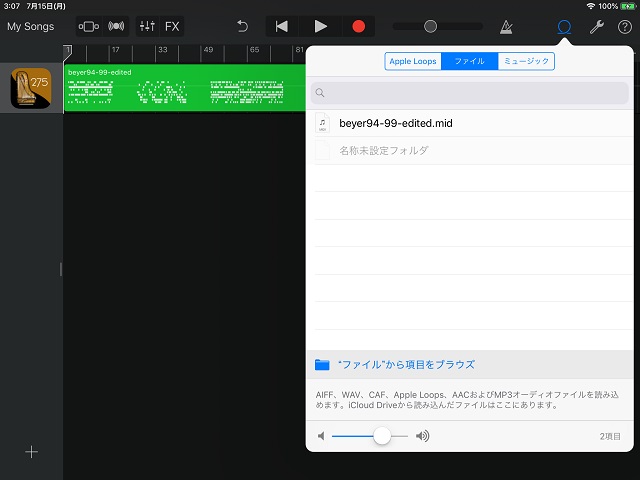 GaragebandにMIDIファイルをimportする際の注意点としては、garagebandのテンポ設定をimportしたMIDIデータのテンポ設定と同じにしないと演奏時のテンポと異なったテンポで再生されることになる点。 元々GaragebandはDAWソフトウェアが備えているピッチを変えずに演奏時間を変える機能が備わっているため、MIDIデータに関してもそれが適用されます。 用途としてはポップス曲の練習みたいに、実際の演奏と並行して音合わせしながらやるためにテンポをゆっくりにするときに使うぽ。テンポを遅くしても音のピッチは不変なようにオーディオデータであれば、デジタル信号処理でピッチ変換が自動的に行われます。 最初再生した時にやけにゆっくりのテンポなので変だなと思ったら、メトロノームのBPM値がテンポ設定と共通なので、それで遅いテンポになっていたためでした。Garagebandのメトロノーム使えね(;´Д`) これで一応デジタルピアノ側で演奏MIDIデータを録音して、PCで吸い出しておけば、それをiPadに転送してRavenscroft 275音源を使ってGaragebandで再生できることになります。 PC上のMODARTT PIANOTEQ 6 Stageはスタンドアロンでも録音再生機能を備えているのは承知。 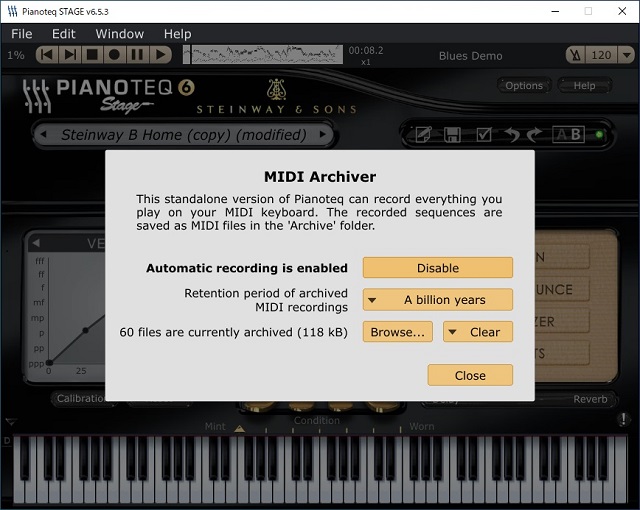 しかもPIANOTEQは録音操作していなくても、リアルタイム演奏MIDIシーケンスを同期キャプチャしているので(曲間の余分な休止時間は録音されないで、それぞれが独立したtakeとして認識される)便利。 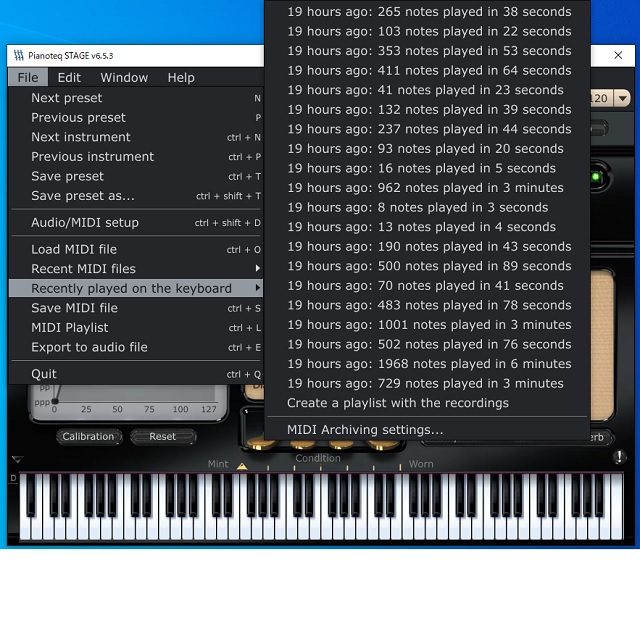 保存フォルダーをブラウズすると既に.midファイルとして存在するので、必要なものをコピーして使用するだけで済みます。 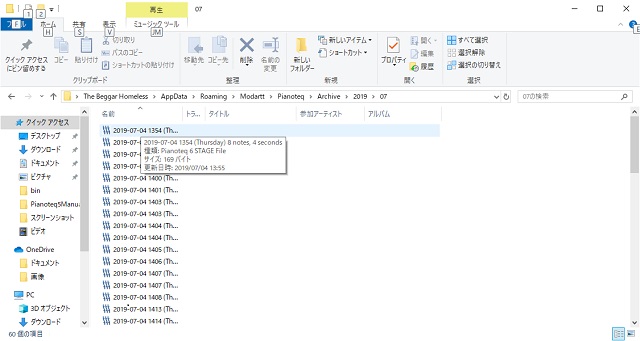 なのでPIANOTEQを使って録音すれば、今までのように WALKMANで全部のtakeをアナログ同期録音して、良いTakeだけ残して後は削除するという方法以外に、良いTakeのMIDIシーケンスだけを保存して後でそれぞれの音源で再生すれば比較用のオーディオトラックが作れます。必要のない失敗takeまで保存する必要が無いのがいいね。 それでも操作的に簡単で判りやすいのはデジタルピアノの録音再生機能だよね。あれがPIANOTEQみたいにTake毎に同期録音してくれれば言うことないけど。 「大人のための独習バイエル(下)」の100番以降も録音して比較オーディオトラックを作ろうとしていますが、以前に99番まで録音した際にも実は100番も何度かtakeを試みたものの満足な演奏が出来ずに諦めたのでした。 何気に100番は難しいね。101番以降はそうでもない感じ。 んじゃまた。 |
| フラット表示 | 前のトピック | 次のトピック |
| 題名 | 投稿者 | 日時 |
|---|---|---|
| |
webadm | 2019-5-28 11:55 |
| |
webadm | 2019-6-1 22:34 |
| |
webadm | 2019-6-13 21:06 |
| |
webadm | 2019-7-5 16:17 |
| |
webadm | 2019-7-16 1:29 |
| » |
webadm | 2019-7-15 13:16 |

